Situatie
Pe langa avantajele si multitudinea de functii noi pe care Android 5.0 Lollipop le aduce flagship-ului Samsung Galaxy Note 3, pe atat de multe probleme sunt reclamate de catre utilizatori. In tutorialul de mai jos, vom trata una dintre cele mai deranjante probleme si anume – durata mica de viata a bateriei si cum o putem optimiza dupa un update de software atat de important.
Solutie
Pasi de urmat
Gaseste aplicatii care consuma foarte multa baterie. Instaleaza doar aplicatiile de care ai nevoie.
Prima recomandare pe care o fac mereu persoanelor care se plang ca bateria telefonului se consuma foarte repede, este de a verifica aplicatiile instalate in telefon, in special cele de la terti (third-party). Daca doriti sa gasiti o explicatie pentru durata mica de viata a bateriei, a telefonului vostru, nu ar strica sa va aruncati un ochi si pe aceste aplicatii, care in majoritatea cazurilor sunt vinovate de acest proces.
Aplicatiile de la terti (third-party) au tendinta de a-si pune amprenta si de a fi responsabile de durata de viata a telefonului vostru, indiferent ce software ruleaza la bord si indiferent de caracteristicile hardware.
Recomandarea mea este de a instala doar aplicatii compatibile, de preferat cu semnatura (signed), care sunt optimizate pentru versiune de Android pe care o folositi (de regula, terminalul va notifica atunci cand o aplicatie nu este compatibila) si chiar daca detineti resurse de stocare – instalati doar ceea ce folositi zilnic, deoarece peste 90% dintre aplicatiile Android ruleaza in background servicii care consuma bateria, chiar daca utilizatorul nu este anuntat de acestea.
Daca considerati ca una sau mai multe aplicatii instalate in telefonul vostru, duc la un consum mare al bateriei, incercati sa le dezinstalati pentru a observa daca a avut un efect pozitiv.
In cazul in care nu va puteti da seama de aplicatiile care cauzeaza probleme, puteti incerca un restart in Safe Mode al echipamentului. Iata cum puteti restarta in Safe Mode un Samsung Galaxy Note 3:
- Opriti telefonul. Apoi apasati si tineti apasat butonul de pornire si tasta de volum in JOS.
- Odata ce telefonul se aprinde, puteti da drumul butonului de alimentare, dar tineti in continuare apasata tasta de volum in JOS.
- Telefonul va intra in modul Safe Mode, unde veti observa in stanga jos al ecranului textul “Safe Mode”.
Restartarea echipamentului Samsung Galaxy Note 3
Pe oricat de simpla si banala ar parea aceasta solutie, se pare ca inca functioneaza.
Aceasta metoda “stupida” – goleste cache-ul (memoria temporara) a echipamentului, eliberand procesele active si cele inactive, care de multe ori, raman agatate sau ruleaza, fara ca aplicatiile de care depind sa fie folosite de utilizator.
Pentru a restarta dispozitivul – tineti apasat lung pe butonul ON/OFF si atunci cand dispozitivul afiseaza fereastra cu optiuni, alegeti Restart.
Opriti sau dezactivati serviciile care nu sunt necesare.
Daca aplicatiile instalate sau un simplu restart al echipamentului Samsung Galaxy Note 3 nu rezolva problema, atunci trebuie sa aprofundati mai mult problema.
Intalnesc foarte des persoane, care isi tin in permanenta activate servicii ca , 3G/4G, Bluetooth, NFC, GPS, S-Beam, etc. Intr-adevar, doar 10% dintre aceste persoane stiu la ce anume folosesc serviciile enumerate mai sus, insa 90% dintre acestea pur si simplu asa au cumparat telefonul si deoarece nu au stiut la ce folosesc aceste servicii si nu au avut pe cineva care sa le “personalizeze” telefonul, le-au ignorat.
De exemplu, activarea conexiunilor de date; GPRS, 3G sau 4G (atunci cand nu este nevoie) – duc la un consum foarte ridicat al bateriei, mai ales atunci cand va aflati intr-o zona in care semnalul este foarte slab.
Incercati sa schimbati wallpaper-ul sau poza de fundal cu un font inchis.
Trecerea la o imagine cu un fundal inchis (intunecat, negru) poate imbunatati considerent durata de viata a bateriei pe Samsung Galaxy Note 3.
Sa nu uitam ca Samsung Galaxy Note 3 beneficiaza de un splendid display Super Amoled FullHD, care este unul dintre cel mai mare consumator de baterie al acestui device.
Cei de la Samsung nu au pregatit insa un asemenea wallpaper intunecat, deoarece si-au dorit ca utilizatorii lui Note 3 sa observe culoriile vii si displayul clar al acestui echipament, insa cu totii stim ca putem descarca orice imagine FullHD de pe Internet – asa ca doar incercati ceva intunecat !
Wallpaper-ul poate fi schimbat din Settings –> Device –> Wallpaper –> Home and lock screens –> Gallery, Wallpapers sau Live Wallpapers.
Eu personal, am ales unul din categoria Live Wallpapers, cu un fundal intunecat si se pare ca isi face foarte bine treaba vis-a-vis consum.


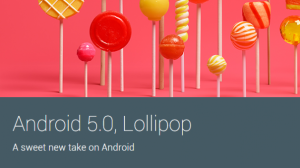
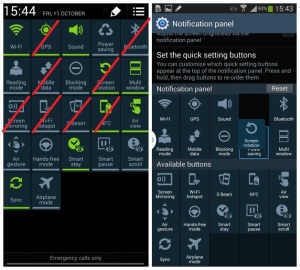
Leave A Comment?